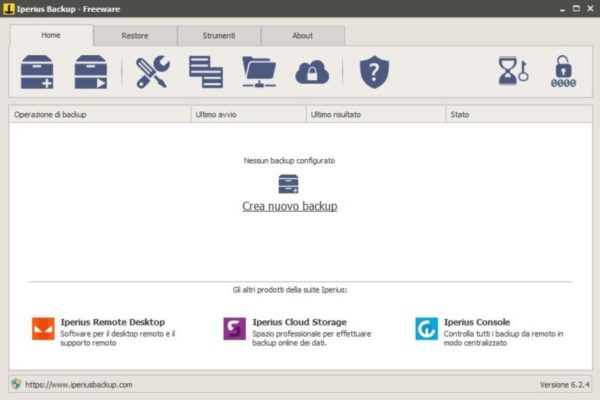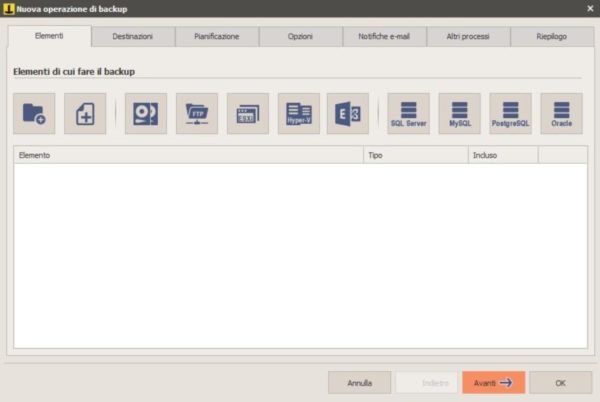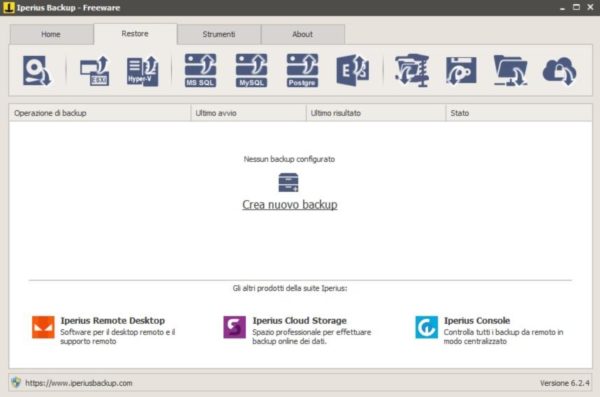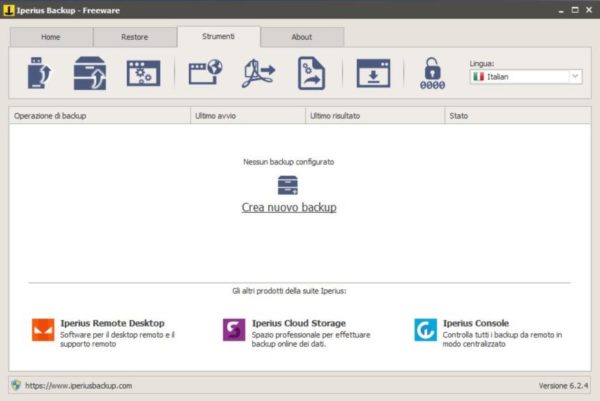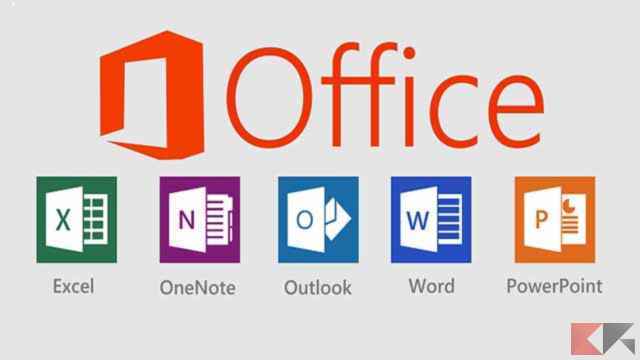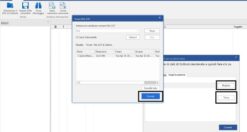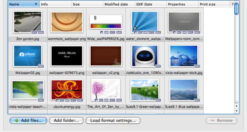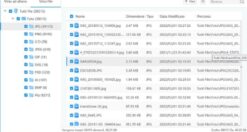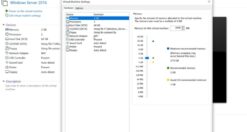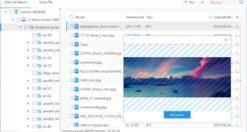Eseguire continui backup di lavoro mentre si è al PC è ormai un’operazione del tutto scontata, ma molto dipende anche dal tipo di lavoro che si sta cerando di salvare, come ad esempio quello relativo ad un database o a una macchina virtuale! Per questo ci viene incontro un software professionale – Iperius Backup – in grado di effettuare backup drive image di PC e server Windows, database e macchine virtuali. Fare una copia di sicurezza dei propri dati è molto importante anche per proteggersi dai virus Ransomware (come Cryptolocker, WannaCry o Sodinokibi).
Questo software avanzato permette di effettuare backup automatici di file e cartelle su molti dispositivi: dischi rigidi USB esterni, unità RDX, NAS, unità nastro LTO, computer in rete, archiviazione cloud come Amazon S3 o Google Drive e server FTP. Una delle caratteristiche più importanti di Iperius è che permette di eseguire “backup a caldo” (VSS), ovvero mentre i file sono aperti o in uso, ed il suo rapporto qualità/prezzo è tra i migliori sul mercato.
Iperius Backup è un software completo e facile da usare per il backup di Windows 10 e Server 2019. Vediamo perché:
Caratteristiche avanzate
- Drive Image e Clonazione Hard Disk
- Creazione unità di ripristino dell’intero computer, anche su hardware differente
- P2V: convertire una macchina fisica in virtuale e instant restore in Hyper-V
- Backup e restore di Macchine Virtuali: VMware ESXi, ESXi Free, vCenter, Hyper-V
- Backup e restore di tutti i database: SQL Server, SQL Express, MySQL, MariaDB, PostgreSQL ed Oracle.
- Backup e restore di Exchange e Exchange Online (Office 365)
- Backup FTP e Cloud: Google Drive, Amazon S3, OneDrive, Dropbox, Azure Storage
- Protezione ransomware e criptazione AES 256 bit
Semplice ed intuitivo!
Per mostrarvi le funzionalità principali di Iperius Backup abbiamo semplicemente scaricato la versione di prova dal sito ufficiale che ci ha dato la possibilità di testare questo software senza limitazioni per ben 21 giorni e senza la necessità di fornire estremi di pagamento o alcunché. Insomma, una volta terminata la versione Trial, non succederà nulla e potremo scegliere se acquistare o meno il software (oppure continuare ad usare la versione free). Consigliamo anche a voi di agire in questo modo, ecco il link al download:
- SCARICA GRATIS | Iperius Backup – Trial Version
Detto ciò, non perdiamo altro tempo e diamo un’occhiata a questo interessante software con una panoramica generale delle funzioni disponibili e delle impostazioni che è possibile modificare per adattare Iperius Backup alle nostre abitudini lavorative.
Iperius Backup: cosa può fare?
Come detto nell’introduzione, Iperius Backup è un software per Windows – molto leggero tra l’altro – con il quale eseguire backup automatici di file, cartelle, database SQL Server e MySQL, macchine virtuali VMware ESXi (incluso ESXi Free) e Hyper-V e server di posta Exchange su molteplici destinazioni: NAS, servizi di cloud storage come Amazon S3, Google Drive, OneDrive, Dropbox, server FTP (come ad esempio Filezilla Server).
Detto così è molto confusionario, lo ammetto, ma guardando la schermata principale del programma, tutto diventa molto più chiaro ed intuitivo! Quello che avrete davanti è una finestra (dal design un po’ vecchiotto c’è da dire) nella quale potrete subito iniziare ad impostare un backup:
In basso ci sono altri software della suite Iperius che è possibile scaricare – ma dei quali non parleremo – mentre nella barra degli strumenti in alto ci sono tutte le schede per l’utilizzo del software. Nella scheda Home avremo tutti gli strumenti per iniziare un backup: per la precisione, con il primo strumento (da sinistra) si può “creare una nuova operazione di backup“.
Cliccando su questo pulsante si aprirà una nuova finestra – come quella che vedete qui in basso – simile a quella principale. In questo caso però la barra in alto raccoglie tutte le funzioni di salvataggio di Iperius Backup: Cartelle, File, Drive Image o Clonazione hard disk (P2V), FTP, ESXi, Hyper-V, backup di Exchange (e Exchange Online su Office 365) e tutti i maggiori database, come SQL Server, SQL Express, MySQL, MariaDB, PostgreSQL ed Oracle.
Ovviamente, dopo aver impostato il backup, non saremo costretti a farlo partire immediatamente, ma anzi ci sarà permesso non solo di ritardarlo, ma anche e soprattutto di effettuare una programmazione settimanale (con giorni ed orari specifici). Potremo inoltre configurare l’invio automatico di notifiche email alla fine di ogni backup, per essere subito informati di eventuali problemi.
Muovendoci poi nella scheda Restore, la schermata – simile a quella qui di seguito – è caratterizzata da una barra di strumenti in alto, da dove selezionare il ripristino del backup che si desidera effettuare. Tra le opzioni di ripristino ci sono i backup delle macchine virtuali (come ad esempio il restore di backup incrementali e differenziali di VM ESXi), il ripristino di file singoli da backup drive image, il restore di caselle di posta Exchange (PST), il restore da file ZIP, dai servizi di storage cloud o FTP e da periferiche TAPE LTO.
Per concludere la panoramica di Iperius Backup, spostiamoci nella scheda Strumenti che vi riportiamo qui in basso. Questa sezione è di particolare interesse per chi voglia configurare il backup e creare/esportare report e log:
Tra gli strumenti più importanti troviamo quello per creare una unità di ripristino, con la quale eseguire il boot del PC per fare il restore bare metal di un backup Drive Image (anche su hardware diverso). Quindi vediamo una voce “Servizio” (per installare Iperius come servizio di Windows) e “Console“, dalla quale è possibile modificare settaggi utili per collegare Iperius Backup alla Iperius Console, (da acquistare e installare a parte) per monitorare i backup e lo stato dei computer (come la CPU, la RAM, i dischi e i processi).
Iperius Backup: conviene acquistarlo?
Software di backup ce ne sono molti, ma quando si cerca uno strumento particolarmente professionale come Iperius Backup, sapete bene che i prezzi salgono (e di molto). Noi vi consigliamo questo software principalmente se volete configurare backup per più servizi (macchine virtuali, database, posta, cloud, eccetera) e programmarli uno per uno per tutta la settimana.
Iperius Backup inoltre, parlando ancora di prezzi, offre una soluzione una tantum che vi permette di ottenere – con un singolo pagamento iniziale – il software in licenza perpetua (a vita) anziché, come spesso accade con i competitor, tramite pagamenti mensili/annuali.
Nel momento in cui scriviamo questo articolo la licenza Iperius Backup Advanced VM (Virtual Machine) ha un costo di 219€ che, come detto, è un costo “una tantum”. La versione Full invece, che è quella completa, ha un costo di 269€, mentre le versioni entry level come la Desktop e la Essential hanno costi molto più contenuti, di 29€ e 69€. Ovviamente però, prima di acquistarlo vi consigliamo di sfruttare i 21 giorni di prova gratuita per vedere se questo software faccia davvero al caso vostro. Ve ne accorgerete dopo nemmeno qualche giorno di utilizzo:
- SCARICA | Iperius Backup Advanced VM
Dubbi o problemi? Ti aiutiamo
Per altre informazioni o dubbi in merito a quanto abbiamo appena visto, non esitate a lasciare un commento e saremo lieti di aiutarvi nel più breve tempo possibile! Se vuoi rimanere sempre aggiornato, iscriviti al nostro Canale Telegram e seguici su Instagram. Se vuoi ricevere supporto per qualsiasi dubbio o problema, iscriviti alla nostra Community Facebook.
Quello di cui vi parleremo oggi è un software tanto avanzato, quanto semplice da usare, per sbloccare qualsiasi smartphone Android del quale avete perso la password, come ad esempio il PIN, l’impronta digitale, il Face Unlock leggi di più…
Se avete appena comprato un nuovo PC o lo avete formattato dunque, starete cercando un buon antivirus da installare, ma se non vi fidate delle soluzioni gratis è necessario affidarvi alle soluzioni a pagamento, anche leggi di più…
Ottobre 2021 ha visto il rilascio del nuovo sistema operativo Windows 11 ed insieme al nuovo OS ha fatto il suo debutto anche la nuova versione della suite di Office, che prende il nome di Microsoft Office 2021. leggi di più…
Molte volte può capitare di voler estrarre un brano o una qualsiasi traccia audio da un video. Fortunatamente esistono diversi modi per farlo e oggi andremo proprio a vedere i migliori disponibili online e anche sotto forma leggi di più…
In questi giorni abbiamo avuto modo di testare un tool professionale per convertire file OST a PST di Outlook (e non solo) per poterli immediatamente importare. Stiamo parlando di Stellar Converter per OST, un programma realizzato ad hoc leggi di più…
Nelle ultime versioni di iOS, Apple ha deciso di modificare il formato di default delle foto scattate tramite iPhone. Si passa infatti da un classico “.jpg” ad un più complesso “.HEIC”. Il suddetto formato riesce a garantire una leggi di più…
Quello che stiamo vivendo all’inizio del 2022 è una Guerra dalle dinamiche senza precedenti, dove letteralmente non ci sono più regole. Senza scendere nel dettaglio – non siamo qui per questo – non possiamo escludere leggi di più…
Se state leggendo questa guida allora probabilmente siete nei guai con il vostro PC oppure il vostro Mac e non avete tempo da perdere. Molto spesso gli utenti ci contattano per capire come recuperare foto leggi di più…
Windows Server è tutt’ora uno sei sistemi operativi più utilizzati dalle piccole o grandi aziende per la gestione delle reti informatizzate e l’organizzazione degli host nella vostra rete. In questa guida su come installare e attivare leggi di più…
Se state leggendo questa guida allora probabilmente siete nei guai con il vostro PC oppure il vostro Mac e non avete tempo da perdere. Molto spesso gli utenti ci contattano in seguito all’errata eliminazione di leggi di più…